苹果手机圆点设置方法
苹果手机屏幕上的圆点,即辅助触控功能,是一个极为便捷的工具,能够帮助用户更轻松地操作手机。本文将详细介绍如何设置苹果手机屏幕上的圆点,包括基本开启方法、个性化设置以及实用功能的配置。
一、基本开启方法
1. 打开“设置”应用:首先,在手机主屏幕上找到并点击“设置”图标,进入设置界面。
2. 进入“辅助功能”:在设置界面中,向下滚动找到“辅助功能”选项,并点击进入。
3. 选择“触控”:在辅助功能界面中,找到并点击“触控”选项。
4. 开启“辅助触控”:在触控界面中,找到“辅助触控”选项,点击进入后,将右侧的开关按钮滑动至开启状态。此时,屏幕上就会出现一个辅助功能圆点。
二、个性化设置
1. 自定义顶层菜单:
- 进入“辅助触控”设置界面后,找到并点击“自定顶层菜单”选项。
- 在这里,你可以看到当前圆点上显示的所有操作选项。通过点击“+”号添加新的操作,点击“-”号删除不需要的操作,长按并拖动操作可以调整它们的顺序。
2. 设置快捷手势:
- 辅助触控圆点还支持快捷手势功能,如双击、长按等。
- 在“辅助触控”设置界面中,找到并点击“创建新手势”选项。然后,在屏幕上画出你想要设置的手势,并为其选择一个你想要触发的操作。
3. 调整透明度:
- 为了避免辅助触控圆点遮挡屏幕上的内容,你可以调整其透明度。
- 在“辅助触控”设置界面中,找到并点击“闲置时不透明度”选项。然后,通过滑动滑块来调整圆点的透明度,使其既不会遮挡屏幕内容,又能保持清晰可见。
三、实用功能配置
1. 轻点两下截屏:
- 你可以设置辅助触控圆点轻点两下为截屏操作。
- 在“辅助触控”设置界面中,找到并点击“轻点两下”选项,然后选择“截屏”。
2. 长按锁定屏幕:
- 同样,你也可以设置辅助触控圆点长按为锁定屏幕操作。
- 在“辅助触控”设置界面中,找到并点击“长按”选项,然后选择“锁定屏幕”。
3. 一键重新启动:
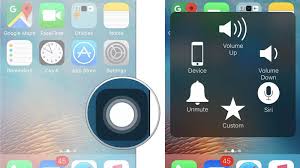
- 通过辅助触控圆点,你还可以实现一键重新启动手机的功能。
- 首先,在“辅助触控”设置界面中,将单点设置为“打开菜单”。然后,在菜单中添加“重新启动”选项。这样,当你需要重新启动手机时,只需点击圆点并选择“重新启动”即可。
四、总结
苹果手机的辅助触控功能不仅能够帮助用户更轻松地操作手机,还能提高使用效率。通过本文的介绍,相信你已经掌握了如何设置苹果手机屏幕上的圆点的方法。无论是基本开启、个性化设置还是实用功能配置,都能让你的手机使用更加便捷和高效。如果你还没有开启这个功能,不妨现在就尝试一下吧!









